ВУЗ: Томский государственный университет систем управления и радиоэлектроники
Категория: Методичка
Дисциплина: Базы данных
Добавлен: 28.11.2018
Просмотров: 4686
Скачиваний: 37
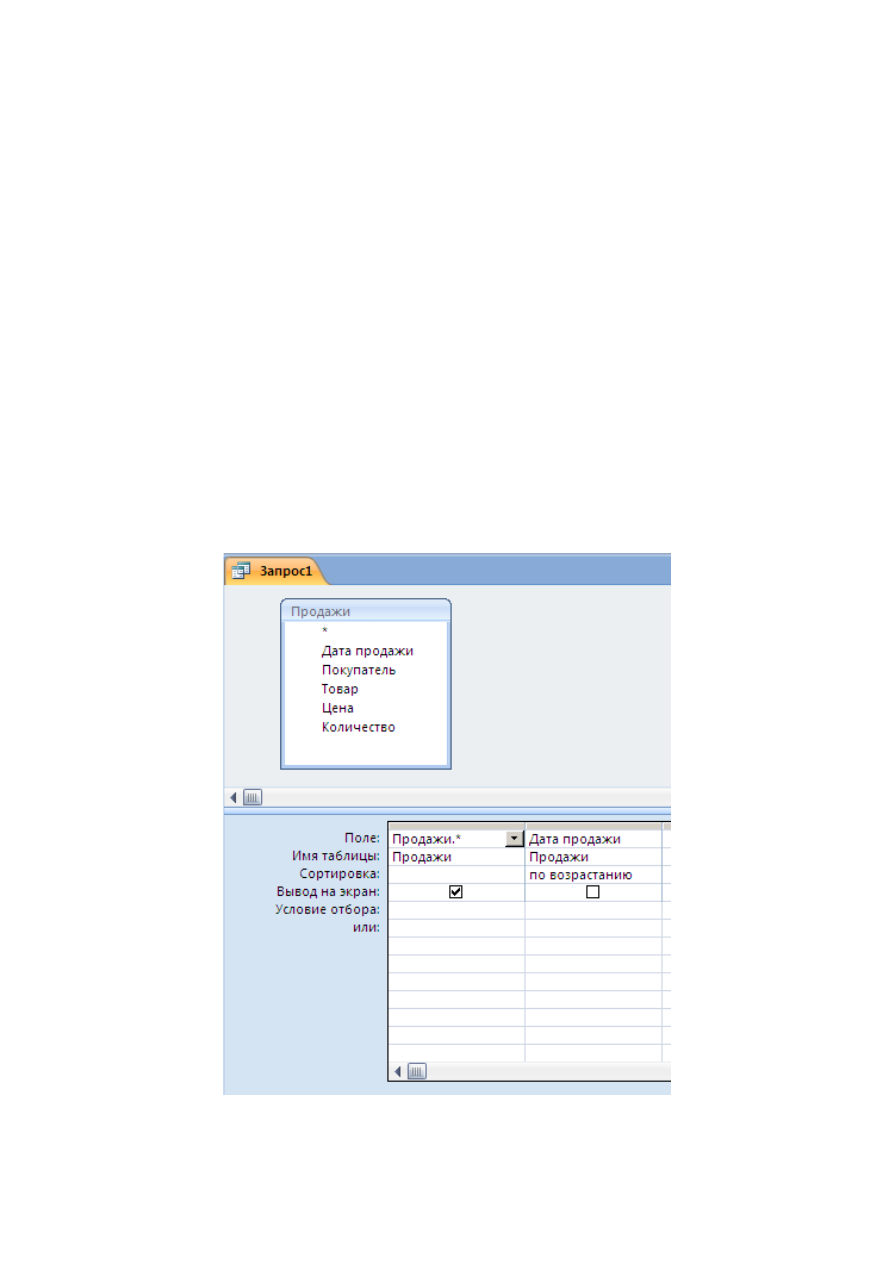
26
7. Для каждого покупателя выведите суммарное количество куплен-
ных товаров.
Для выполнения задания воспользуемся базой данных, созданной
в предыдущем примере, в противном случае базу данных и таблицу необхо-
димо будет создать самостоятельно.
Для создания запросов необходимо воспользоваться пунктом меню
«Создание» – «Конструктор запросов». Далее добавить таблицу «Продажи»
в запрос и приступить к выполнению запроса 1. Для вывода всех полей таб-
лицы необходимо использовать поле *, для сортировки по необходимому
полю – выбрать его в соседнем столбце и указать вид сортировки, как пока-
зано на рисунке 2.1.
Рис. 2.1 – Запрос 1 в конструкторе MS Access
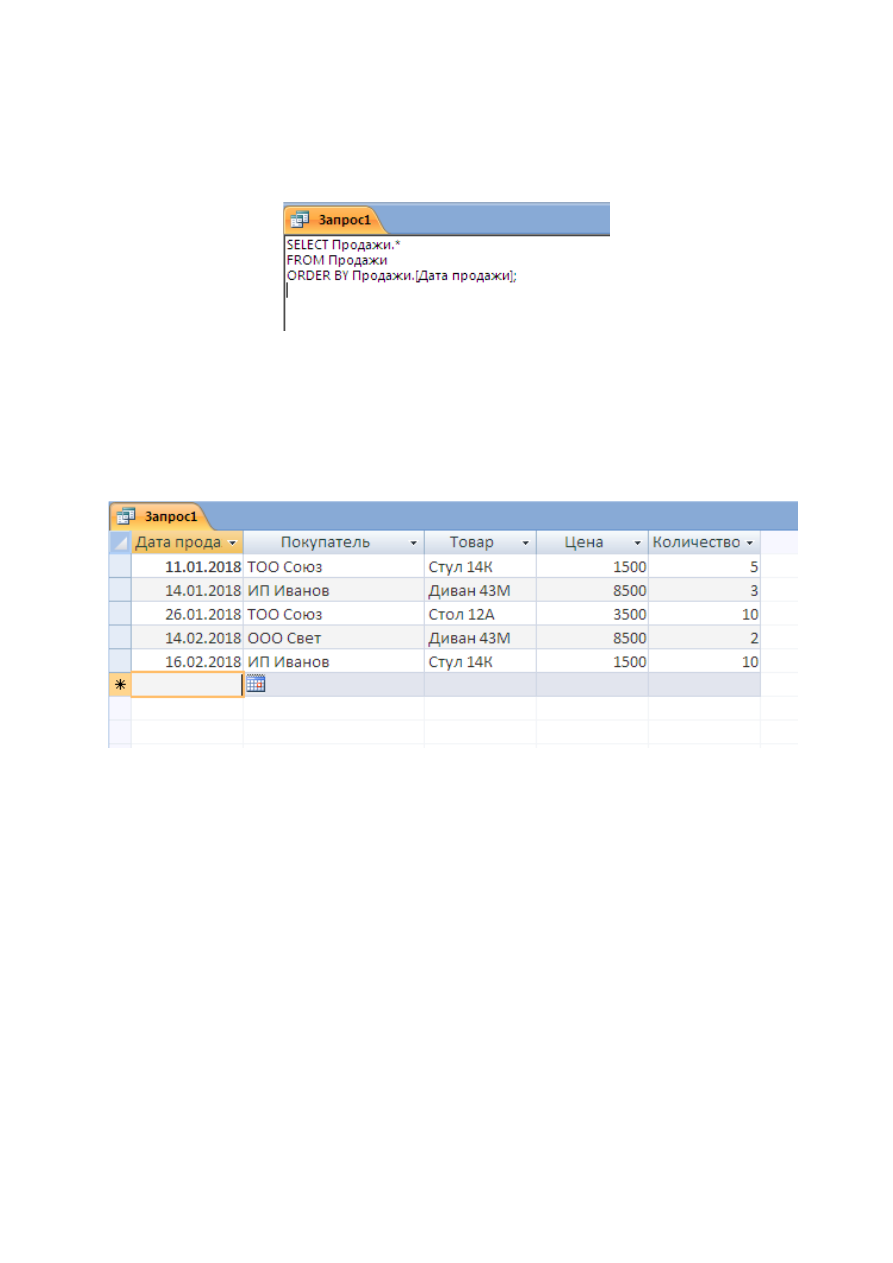
27
Если использовать «Режим SQL», можно просмотреть данный запрос
на языке SQL (рис. 2.2).
Рис. 2.2 – Режим SQL
Просмотреть результаты выполнения запроса можно в «Режиме таб-
лицы» (рис. 2.3).
Рис. 2.3 – Режим таблицы
Далее необходимо сохранить запрос и приступить к созданию следу-
ющих.
Для выполнения второго запроса необходимо выбрать необходимые
поля и задать условие отбора нужных записей, как сделано на рисунке 2.4.
Обратите внимание, что если на поле в конструкторе отключить галочку для
вывода на экран, в результирующем окне это поле не появится.

28
Рис. 2.4 – Запрос 2
Запросы 3 и 4 похожи, потому приведём в качестве примера выполне-
ние запроса 4, в котором необходимо использовать условие по дате. В слу-
чае, когда необходимо выбрать данные за месяц, целесообразно использо-
вать диапазон дат от конца декабря до начала февраля, как указано в усло-
вии на рисунке 2.5.
Рис. 2.5 – Условие в запросе 4
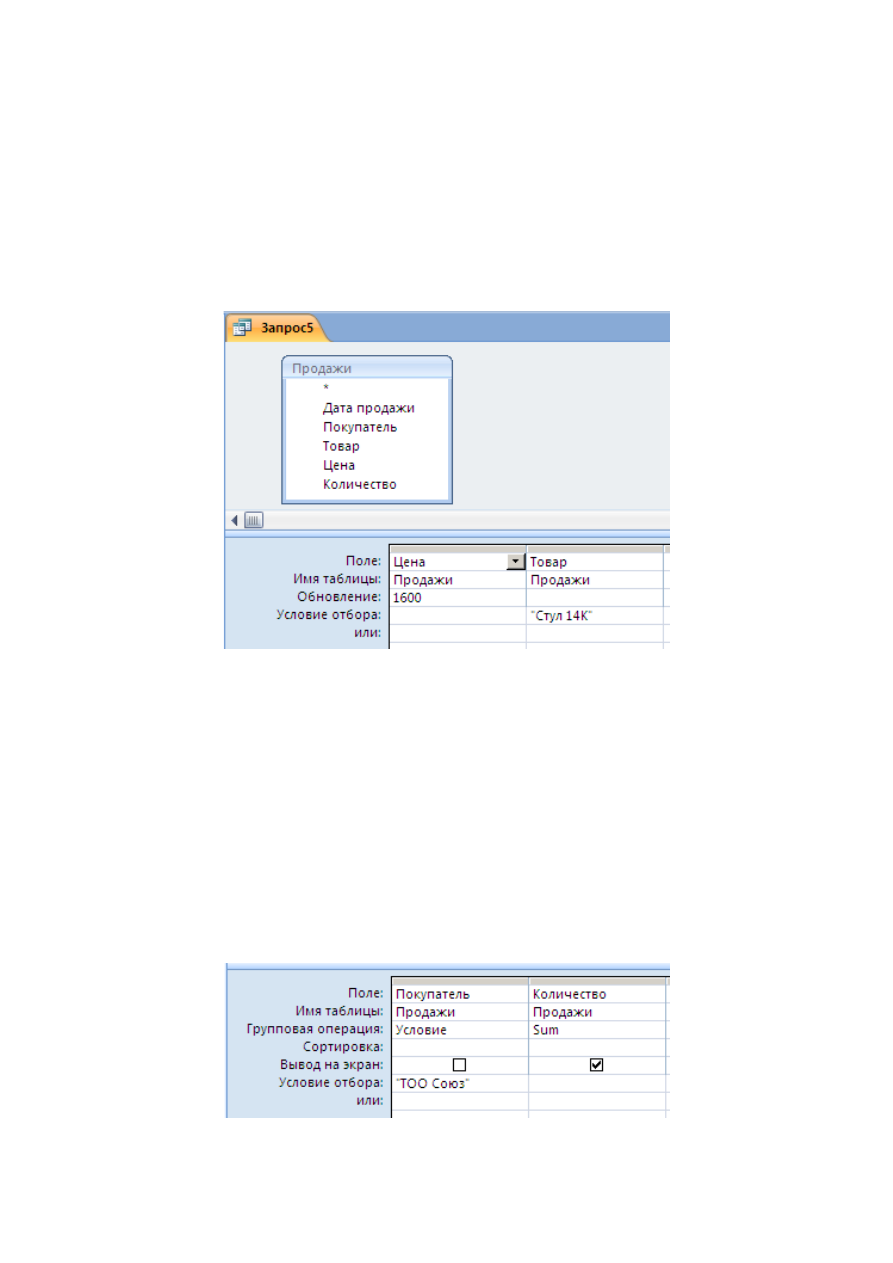
29
В запросе 5 необходимо изменять данные в таблицы, а потому после
создания нового запроса в конструкторе ему необходимо сменить тип
на «Обновление». Далее необходимо занести условие отбора записей, для
которых будут производится изменения, а также сами вносимые изменения,
как изображено на рисунке 2.6.
Рис. 2.6 – Запрос 5 на изменение данных
Запросы 6 и 7 связаны с групповыми операциями. Для создания таких
запросов необходимо использовать кнопку «Итоги», после чего в конструк-
торе появится новый пункт «Групповая операция». Если для одного поля
необходимо задать условие отбора записей, то выбирается пункт «Усло-
вие», если необходима групповая операция, выбирается соответствующая
операция (рис. 2.7).
Рис. 2.7 – Запрос 6

30
В запросе 7 помимо групповой операции используется группировка
по полю «Покупатель» для того, чтобы групповая операция «суммирова-
ние» производилась для всех групп записей только с одним покупателем.
Конструктор запроса 7 приведен на рисунке 2.8.
Рис. 2.8 – Запрос 7
Результат выполнения запроса 7 приведен на рисунке 2.9.
Рис. 2.9 – Результат запроса 7
2.3
Порядок выполнения работы
1. Выбрать вариант согласно стандартной формуле расчета вариантов.
2. Создать пустую базу данных.
3. Создать таблицу согласно заданию выбранного варианта и добавить
в неё соответствующие записи.
4. Создать и проверить правильность запросов выбранного варианта.
5. Оформить отчет о проделанной работе.
2
.4 Содержание отчета
1. Титульный лист.
2. Цель работы.